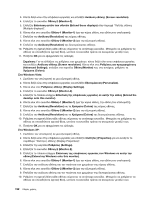Lenovo ThinkPad L421 (Greek) User Guide - Page 208
Ρυθμίσεις για προχωρημένους Advanced Settings
 |
View all Lenovo ThinkPad L421 manuals
Add to My Manuals
Save this manual to your list of manuals |
Page 208 highlights
5 6 OK Windows XP: 1 Properties Display Properties)". 2 Settings). 3 Advanced). 4 Adapter). 5 6 OK Windows 7: 1 2 3 Screen resolution). Detect). 4 2 (Monitor-2 5 Advanced Settings). 6 Monitor OK 7 PnP Generic PnP Monitor PnP Generic Non-PnP Monitor). 8 Properties 9 Driver). 10 Update Driver). 11 Browse my computer for driver software 188

5. Βεβαιωθείτε ότι εμφανίζεται το σωστό όνομα του προγράμματος οδήγησης συσκευής στο
παράθυρο πληροφοριών του προσαρμογέα.
Σημείωση:
Το όνομα του προγράμματος οδήγησης συσκευής εξαρτάται από το ολοκληρωμένο
κύκλωμα βίντεο που έχει εγκατασταθεί στον υπολογιστή σας.
6. Πατήστε
OK
.
Εάν οι πληροφορίες είναι εσφαλμένες, εγκαταστήστε ξανά το πρόγραμμα οδήγησης της συσκευής.
Βλ. παρακάτω για περισσότερες πληροφορίες.
Στα Windows XP
:
1. Κάντε δεξιό κλικ στην επιφάνεια εργασίας και επιλέξτε
Ιδιότητες (Properties)
για να ανοίξετε το
παράθυρο "Ιδιότητες οθόνης (Display Properties)".
2. Επιλέξτε την καρτέλα
Ρυθμίσεις (Settings)
.
3. Επιλέξτε
Για προχωρημένους (Advanced)
.
4. Επιλέξτε την καρτέλα
Προσαρμογέας (Adapter)
.
5. Βεβαιωθείτε ότι εμφανίζεται το σωστό όνομα του προγράμματος οδήγησης συσκευής στο
παράθυρο πληροφοριών του προσαρμογέα.
Σημείωση:
Το όνομα του προγράμματος οδήγησης συσκευής εξαρτάται από το ολοκληρωμένο
κύκλωμα βίντεο που έχει εγκατασταθεί στον υπολογιστή σας.
6. Πατήστε
OK
.
Εάν οι πληροφορίες είναι εσφαλμένες, εγκαταστήστε ξανά το πρόγραμμα οδήγησης της συσκευής.
Βλ. παρακάτω για περισσότερες πληροφορίες.
–
Ελέγξτε τον τύπο της οθόνης και, αν χρειάζεται, ενημερώστε το πρόγραμμα οδήγησης κάνοντας τα
εξής:
Στα Windows 7
:
1. Συνδέστε την εξωτερική οθόνη στην υποδοχή για την οθόνη και, στη συνέχεια, συνδέστε την
οθόνη σε μια πρίζα.
2. Ενεργοποιήσετε την εξωτερική οθόνη και τον υπολογιστή.
3. Κάντε δεξιό κλικ στην επιφάνεια εργασίας και επιλέξτε
Ανάλυση οθόνης (Screen resolution)
.
Σημείωση:
Εάν ο υπολογιστής σας δεν μπορεί να εντοπίσει την εξωτερική οθόνη, κάντε κλικ
στο κουμπί
Εντοπισμός (Detect)
.
4. Κάντε κλικ στο εικονίδιο για την οθόνη που θέλετε (το εικονίδιο
Οθόνη-2 (Monitor-2)
αντιστοιχεί
στην εξωτερική οθόνη).
5. Κάντε κλικ στις
Ρυθμίσεις για προχωρημένους (Advanced Settings)
.
6. Επιλέξτε την καρτέλα
Οθόνη (Monitor)
. Ελέγξτε το παράθυρο πληροφοριών της οθόνης για να
βεβαιωθείτε ότι ο τύπος της οθόνης είναι σωστός. Εάν ο τύπος είναι σωστός, κάντε κλικ στο
κουμπί
OK
για να κλείσετε το παράθυρο. Διαφορετικά, ακολουθήστε τα παρακάτω βήματα.
7. Εάν εμφανίζονται περισσότερες από μία οθόνες, επιλέξτε
Οθόνη PnP γενικής χρήσης (Generic
PnP Monitor)
ή
Οθόνη μη-PnP γενικής χρήσης (Generic Non-PnP Monitor)
.
8. Επιλέξτε
Ιδιότητες (Properties)
. Εάν σας ζητηθεί κωδικός πρόσβασης διαχειριστή ή επιβεβαίωση,
πληκτρολογήστε τον κωδικό πρόσβασης ή επιβεβαιώστε.
9. Επιλέξτε την καρτέλα
Πρόγραμμα οδήγησης (Driver)
.
10. Επιλέξτε
Ενημέρωση προγράμματος οδήγησης (Update Driver)
.
11. Επιλέξτε
Αναζήτηση λογισμικού προγράμματος οδήγησης στον υπολογιστή μου (Browse
my computer for driver software)
και, στη συνέχεια, επιλέξτε
Επιλογή από μια λίστα
188
Οδηγός χρήσης